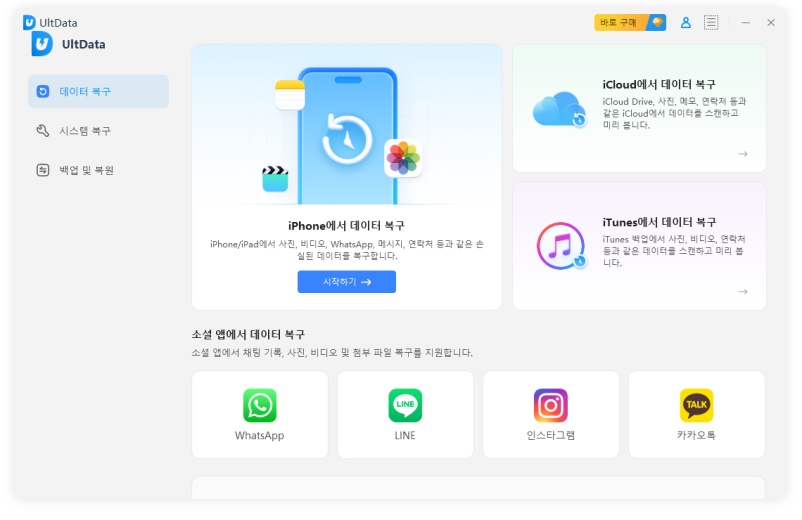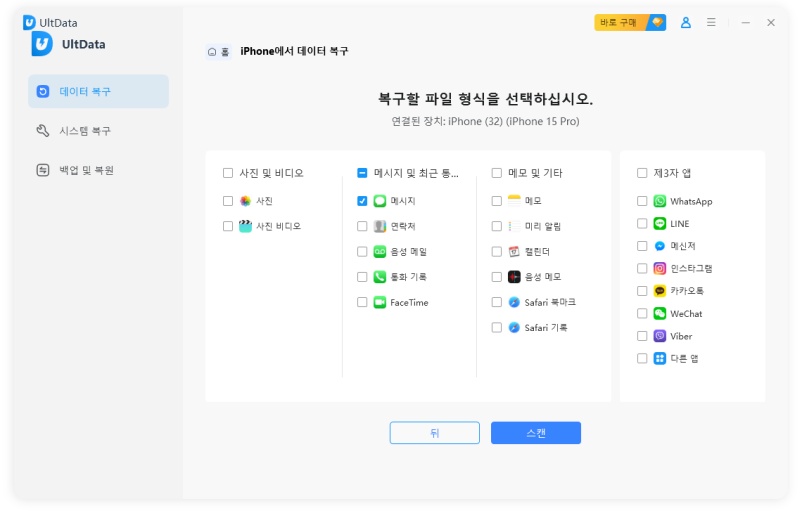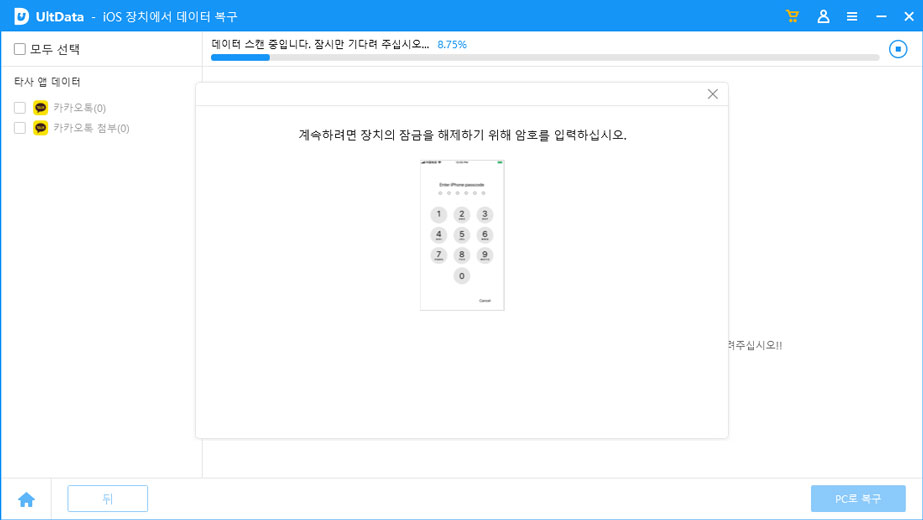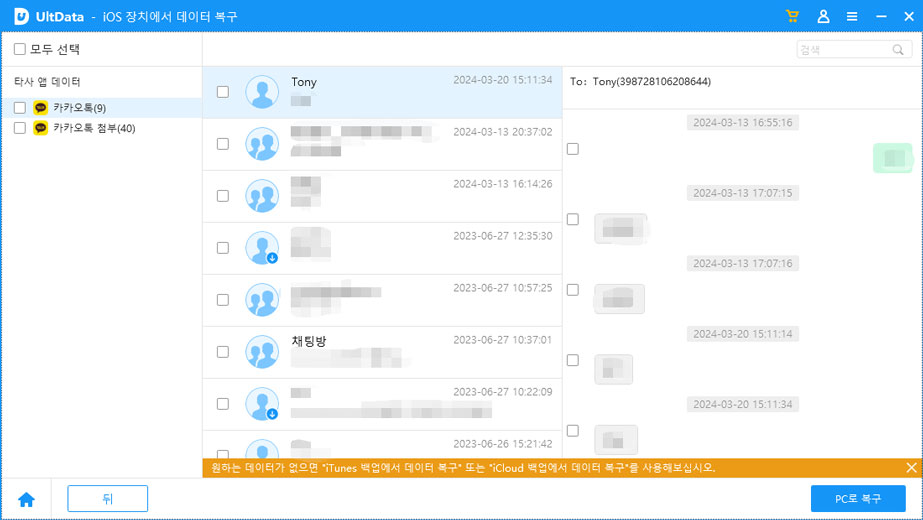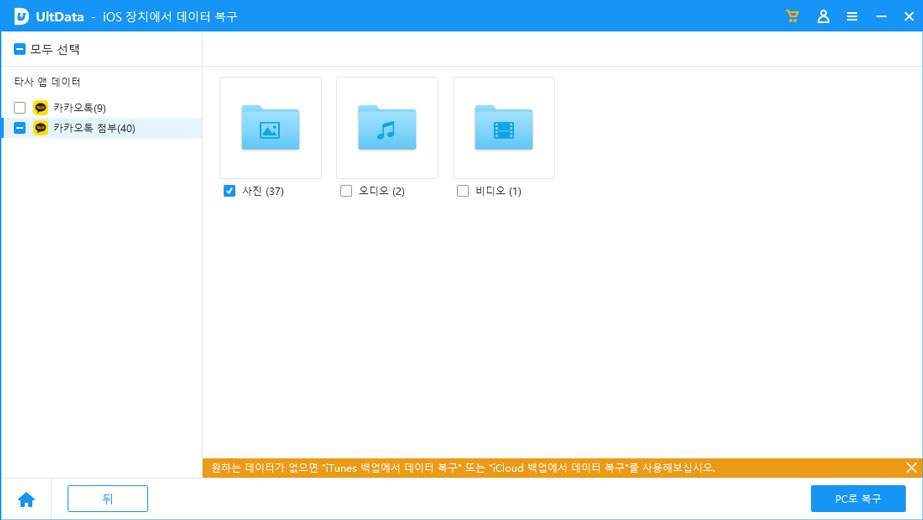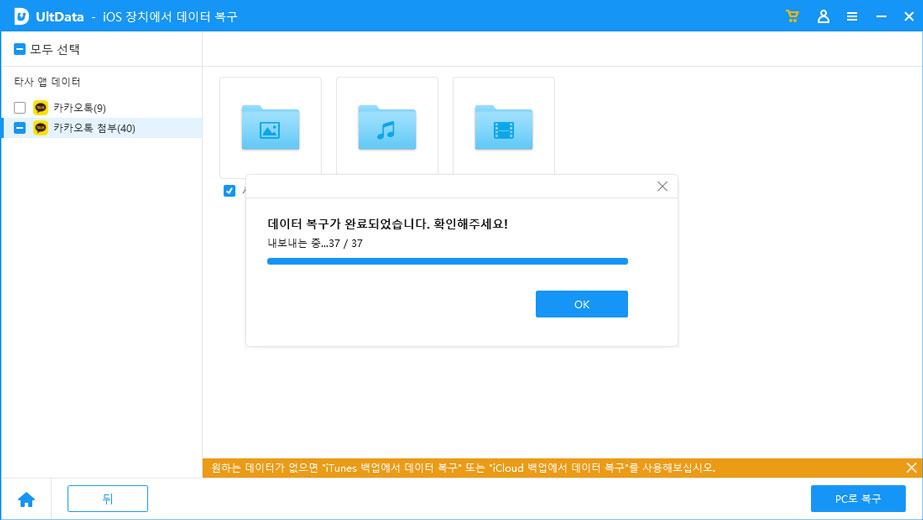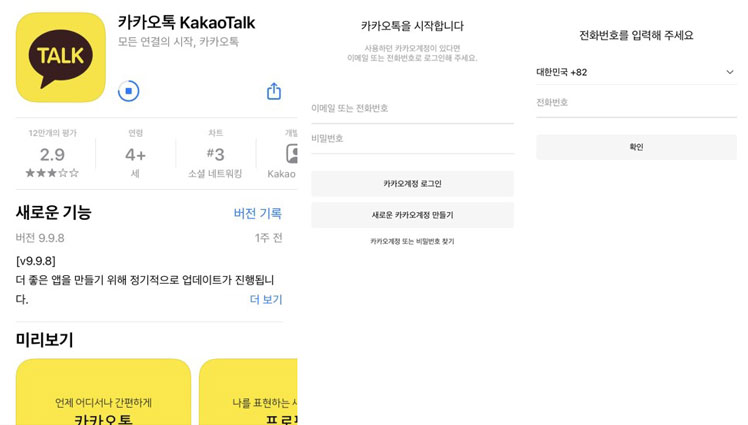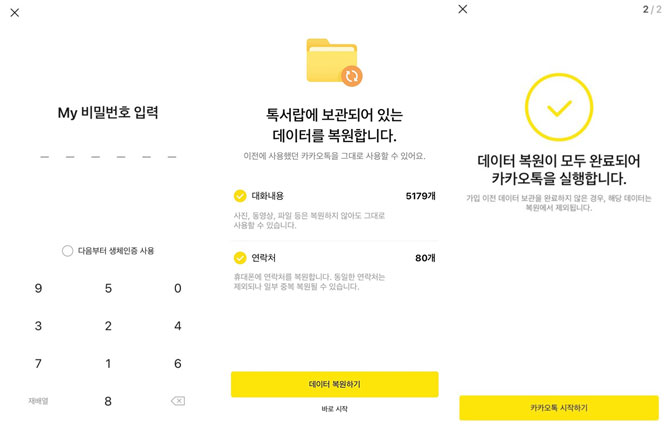실수로 삭제한 아이폰 카톡 사진 복구하는 방법
by 오준희 업데이트 시간 2024-03-28 / 업데이트 대상 KakaoTalk Tips
사진을 주고 받을 때 가장 많이 사용하는 애플리케이션인 카카오톡은 지인들과 소중한 순간을 나누기 위해서 사진을 주고받는 경우도 있고 업무적으로 필요해서 사진을 주고 받는 경우도 있습니다.
하지만 카톡을 사용하다 보면 실수로 사진을 지워버리는 경우도 흔하게 발생합니다. 만약 실수로 지워진 사진이 중요한 사진일 경우 카카오톡 사진 복구가 꼭 필요하기 때문에, 오늘은 카톡 사진 복구 하는 방법에 대해서 자세하게 알아보도록 하겠습니다.
- 방법 1 : 카카오톡 휴지통에서 삭제한 사진 복구하기
- 방법 2 : 테너쉐어 얼트데이터로 카카오톡 사진 복구하기
- 방법 3 : 카카오톡 백업에서 사진 복원하기
- 방법 4 : 카카오톡 고객센터 문의하기
방법 1 : 카카오톡 휴지통에서 삭제한 사진 복구하기
카카오톡 사진은 아이폰 앨범의 나의 앨범 최근항목에 저장 됩니다. 만약 카카오톡 사진을 저장해 두었고 그 사진을 실수로 삭제 했을 경우 아이폰 최근 삭제된 항목에서 삭제한 사진 복구가 가능합니다.
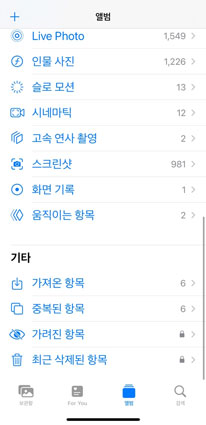
실수로 삭제한 아이폰 카톡 사진을 복구 하기 위해서는 가장 먼저 사진을 저장한적 있는지 사진 앱을 체크 하시고 그 이후에 앨범의 최근 삭제된 항목으로 이동하여 삭제된 사진이 있는지 확인하셔서 중요한 사진이 있다면 다시 복구 하시면 되겠습니다.
만약 유료 클라우드 서비스인 톡서랍을 사용하고 있다면 톡서랍의 휴지통으로 이동하여 카톡 사진 삭제 복구 하시기 바랍니다. 톡서랍의 경우도 아이폰의 사진 앱처럼 30일 동안 보관이 되어 그 기간 동안은 자유롭게 카톡 사진 삭제 복구가 가능합니다.
방법 2 : 테너쉐어 얼트데이터로 카카오톡 사진 복구하기
백업 파일도 없고, 톡서랍도 쓰지 않는데 사진을 삭제한 경우 그 사진을 다시 되찾는 방법은 일반적인 방법으로는 불가능하기 때문에 실수로 지우거나 삭제한 카톡 사진 복구하는 방법으로 가장 확실한 방법은 전문 복구 프로그램을 이용하는 방법입니다.
전문 복구 프로그램으로 유명한 Tenorshare UltData(테너쉐어 얼트데이터)는 실수로 아이폰에서 카카오톡 사진 또는 데이터 파일을 삭제했더라도 빠르게 스캔하여 복구하는 프로그램이기 때문에 카카오톡 사진 복구가 가능합니다.
카카오톡 사진을 복구하기 위해서는 먼저 UltData 프로그램을 다운로드 해줍니다.
iOS 장치에서 데이터 복구 선택
UltData 프로그램을 다운로드 후 실행하여 메인 화면에서 "iOS 장치에서 데이터 복구"를 선택해 줍니다. 카카오톡 데이터를 복구하기 위해서는 iOS장치를 컴퓨터에 연결해 줍니다.

카카오톡 선택
복구할 파일 형식에서 "카카오톡"을 선택하여 스캔을 시작합니다.

카톡 데이터 스캔
UltData가 카카오톡 데이터를 스캔하기 시작합니다. 데이터의 크기에 따라 소요되는 시간이 달라질 수 있으므로 조금만 기다려 주세요.

카카오톡 데이터 복구하기
이제 UltData가 스캔한 모든 카카오톡 데이터와 대화내용이 나열됩니다. 복구할 데이터를 미리보고 카테고리별로 선택할 수 있습니다. 원하는 모든 데이터를 선택하신 후 "PC로 복구"를 선택하시면 복구가 진행됩니다.


카카오톡 데이터 복구 성공!
카카오톡 데이터를 내보낼 폴더를 선택하면, 지워지거나 잃어버린 모든 메시지와 첨부 파일을 복구하는 데 성공했습니다.

방법 3 : 카카오톡 백업에서 사진 복원하기
카카오톡은 휴대폰의 데이터를 옮기는 것을 고려한 백업 기능을 제공합니다. 카카오톡 백업 파일을 이용하면 복원이 가능하며 이 백업 파일은 유효기간이 있기 때문에 14일 이내에 백업을 복원해야 복구가 가능합니다.
무료로 제공되는 기능인 카카오톡 백업은 기간이 제한되어 있으며 대화만 백업이 가능하기 때문에 사진이나 동영상과 같은 멀티미디어의 경우 톡서랍을 통해 백업이 가능합니다. 하지만 톡서랍의 경우 매달 일정 금액을 지불하는 서비스이며 사진만 따로 복원이 불가능 합니다.
톡서랍은 폴더 단위로 백업이 되며, 개별 파일을 최대 10개씩 선택해서 복구가 가능하며, 구독을 멈추는 경우 일정 시간 이후 백업 데이터가 삭제 되기 때문에 톡서랍을 통해서 백업한적 없거나, 톡서랍을 이용한 카톡 삭제 복구 방법이 너무 복잡하게 느껴진다면 방법2의 테너쉐어 얼트데이터를 이용해서 복구 하세요.
카카오톡 삭제 후 다시 설치하기> 기존의 계정을 입력하여 카톡 시작하기

- My 비밀번호 입력하기> 대화의 경우 설정> 채팅에서> 백업 복원 하기
사진 파일이 포함 되어 있는 톡서랍 데이터일 경우> 톡서랍에 보관되어 있는 데이터 복원하기

방법 4 : 카카오톡 고객센터 문의하기
카톡 사진 복구는 필요하지만 해당 사진이 저장되어 있는 백업 파일이 꽤 오래된 경우라면 카카오톡에서 호환이 불가능할 수도 있습니다. 또한 백업이 원활하게 진행이 안되고 오류가 발생했거나 비밀번호를 잃어버린 경우라면 카카오톡 고객센터를 이용하는 방법도 있습니다.
카카오톡의 정책은 계속 변경되며, 작년에 되었던 기능이 올해는 안될 수도 있기 때문에 카카오톡 사진 복구가 제대로 진행되지 않거나 백업 파일에 문제가 있는 경우 카카오톡 고객센터에 문의 하는 방법도 고려해 보시기 바랍니다.
카카오톡> 더 보기> 설정> 고객센터/운영정책> 아래에 문의하기 버튼 터치> 문의하기
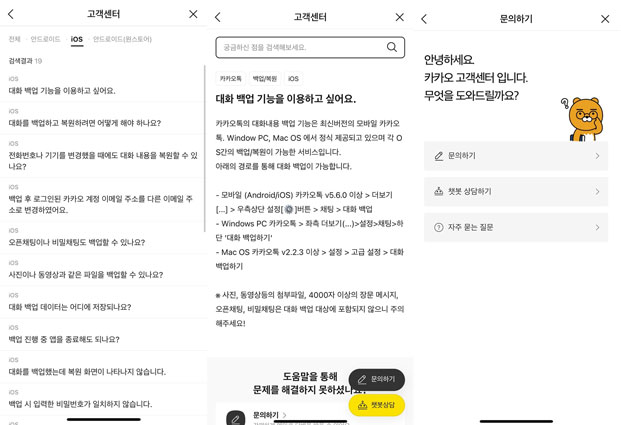
결론
하루에도 몇 번씩 업무적인 또는 개인적인 이유로 카카오톡을 이용하여 사진을 비롯한 멀티미디어 파일을 전송하기도 합니다. 하지만 사용하다 보면 실수로 사진을 삭제하거나 중요한 파일이지만 저장기간이 지나서 삭제가 되어버리는 경우도 있습니다.
이럴 때 카카오톡 톡서랍과 같은 유료 서비스에 자동백업이 되어 있을 경우 카톡 삭제 복구가 가능하지만, 자동백업도 없고 아이폰 사진 앱에도 저장이 안되어 있을 경우 클릭 한번에 해결가능한 카톡 사진 복구하는 방법인 Tenorshare UltData(테너쉐어 얼트데이터)를 이용하면 중요한 사진도 편리하게 복구가 가능합니다.